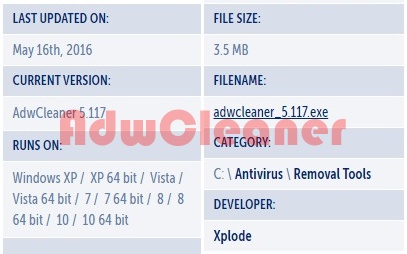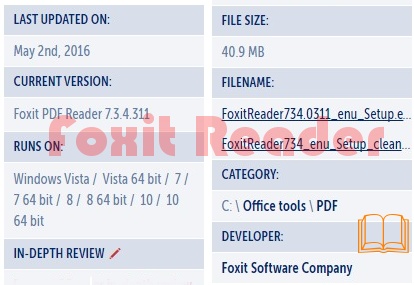برنامج CDRoller لاسترجاع الملفات من السي دي التالف
CDRoller برنامج بسيط وفعال لاستعادة الملفات من أقراص CD وDVD و Blu-ray التي لا يمكن لويندوز رؤيتها.
CDRoller برنامج فعال وسهل الاستعمال هدفه الرئيسي هو منحك وسيلة لاستعادة الملفات من الأقراص المتنوعة مما يمكنك من استعادة البيانات من أقراص CD وDVD و Blu-rayالتالفة أو المتضررة.
واجهة CDRoller الرئيسية سهل الفهم والاستخدام ويزودك بعدة نصائح عن كيفية البدء إذا لم تعرق كيف تستعمله بشكل مناسب.
بداية ستحتاج إلى إدخال القرص الذي ستحاول استعادته إلى الحاسوب، برنامج CDRoller لن يتمكن من اكتشاف الأقراص التالفة من الخارج.
بعد إدخال القرص الذي تستهدفه يمكنك النقر على استعادة الكل أو استعادة فيديو DVD أو استعادة المحدد بناء على ما تحتاجه، البرنامج سيحاول التعرف على نوع الملف واستعادة شجرة الملفات ويمكنك أن تختار إذا ما كنت تريد استهداف الملفات والمجلدات أو الملفات أو المجلدات فقط قبل بدء العملية.
البيانات المستعادة سيتم تصديرها إلى وجهة محددة مسبقاً كي تتمكن من تحديد موقع الملفات وتخزينها بأمان لمنع أي فقدان في المستقبل أو يمكنك البدء بالعمل عليها مباشرة إذا كانت مستندات مهمة تحتاجها لمشروعك.
علاوة على ذلك، CDRoller يمنحك كذلك إمكانية فصل الفيديوهات من البيانات المستعادة لكن يمكنك أيضاً حرق ملفات جديدة على القرص الفارغ بالإضافة إلى مسح المعلومات عن قرص مستعمل حالياً.
باختصار، CDRoller برنامج فعال ويمكن الاعتماد عليه يساعدك على استعادة الملفات والمجلدات من قرص تالف أو متضرر سواء كانت صوراً أو مستندات أو أفلام مما يوفر عليك الكثير من الجهد أثناء العملية.
CDRoller برنامج فعال وسهل الاستعمال هدفه الرئيسي هو منحك وسيلة لاستعادة الملفات من الأقراص المتنوعة مما يمكنك من استعادة البيانات من أقراص CD وDVD و Blu-rayالتالفة أو المتضررة.
واجهة CDRoller الرئيسية سهل الفهم والاستخدام ويزودك بعدة نصائح عن كيفية البدء إذا لم تعرق كيف تستعمله بشكل مناسب.
بداية ستحتاج إلى إدخال القرص الذي ستحاول استعادته إلى الحاسوب، برنامج CDRoller لن يتمكن من اكتشاف الأقراص التالفة من الخارج.
بعد إدخال القرص الذي تستهدفه يمكنك النقر على استعادة الكل أو استعادة فيديو DVD أو استعادة المحدد بناء على ما تحتاجه، البرنامج سيحاول التعرف على نوع الملف واستعادة شجرة الملفات ويمكنك أن تختار إذا ما كنت تريد استهداف الملفات والمجلدات أو الملفات أو المجلدات فقط قبل بدء العملية.
البيانات المستعادة سيتم تصديرها إلى وجهة محددة مسبقاً كي تتمكن من تحديد موقع الملفات وتخزينها بأمان لمنع أي فقدان في المستقبل أو يمكنك البدء بالعمل عليها مباشرة إذا كانت مستندات مهمة تحتاجها لمشروعك.
علاوة على ذلك، CDRoller يمنحك كذلك إمكانية فصل الفيديوهات من البيانات المستعادة لكن يمكنك أيضاً حرق ملفات جديدة على القرص الفارغ بالإضافة إلى مسح المعلومات عن قرص مستعمل حالياً.
باختصار، CDRoller برنامج فعال ويمكن الاعتماد عليه يساعدك على استعادة الملفات والمجلدات من قرص تالف أو متضرر سواء كانت صوراً أو مستندات أو أفلام مما يوفر عليك الكثير من الجهد أثناء العملية.